网络传真机操作方法
传真机KX-FT36CN操作标准书
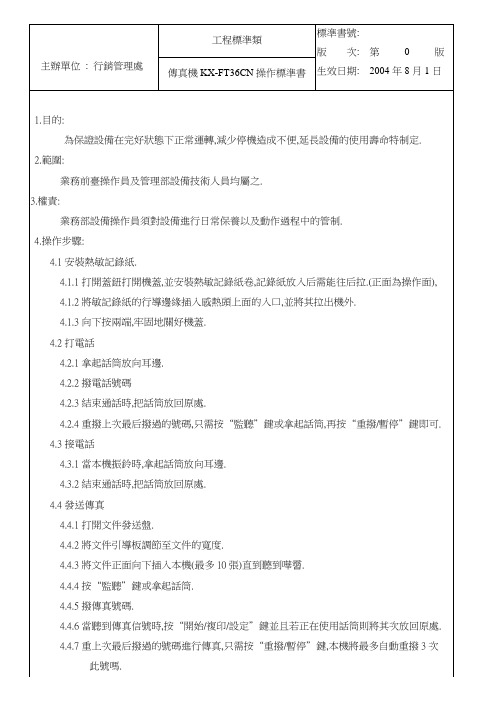
4.6.6停止復印時,按“停止”鍵,若要排出文件,則次按“停止”鍵.
核准
審核
制訂
傳真機KX-FT36CN操作標準書
4.4.8停止發送時,只需按“停止”鍵即可,若要排出文件,則再次按“停止”鍵.
4.5接受傳真
4.5.1按“自動”鍵到直到傳真指示燈亮時,以啟動傳真專用方式.
4.5.2設定傳真專用方式的振鈴次數,你可選擇1至4次,具體操作為:
A.按“目錄”鍵.
B.按“#”鍵,然後按“0”、“7”鍵.
4.4.4按“監聽”鍵或拿起話筒.
4.4.5撥傳真號碼.
4.4.6當聽到傳真信號時,按“開始/複印/設定”鍵並且若正在使用話筒則將其次放回原處.
4.4.7重上次最后撥過的號碼進行傳真,只需按“重撥/暫停”鍵,本機將最多自動重撥3次
此號嗎.
主辦單位:行銷管理處
工程標準類
標準書號:版次:第0版
生效日期: 2004年8月1日
C.按“開始/復印/設定”鍵
RING=/▼▲
D.[掃▼或▲鍵選擇你想要的振鈴次數.
SETVPIJEMIJ
E.按“開始/復印/設定”鍵.
F.按“目錄”鍵.
4.6複印
4.6.1打開文件發送盤.
4.6.2將文件(最多10頁)正面向下插入本機直聽到嘩聲.
顯示:SWTVPITEMIJ
4.6.4如果需要,反復按“清晰度”選擇想要的設定.
主辦單位:行銷管理處
工程標準類
標準書號:
版次:第0版
生效日期: 2004年8月1日
傳真機KX-FT36CN操作標準書
1.目的:
為保證設備在完好狀態下正常運轉,減少停機造成不便,延長設備的使用壽命特制定.
1设置及使用方法-GFax网络传真
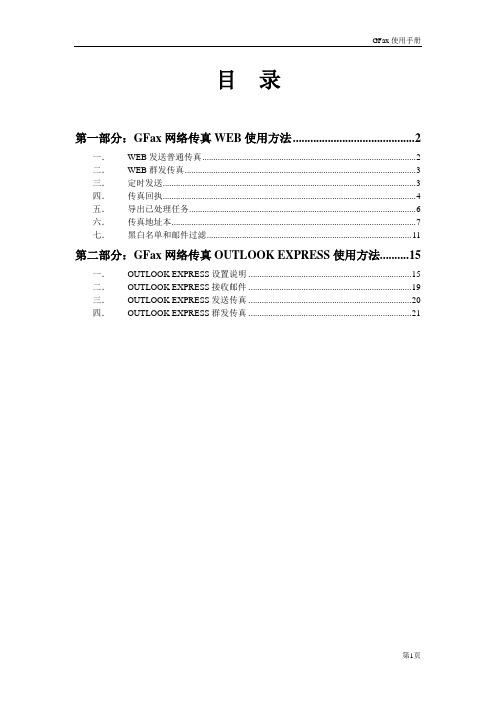
目录第一部分:GFax网络传真WEB使用方法 (2)一.WEB发送普通传真 (2)二.WEB群发传真 (3)三.定时发送 (3)四.传真回执 (4)五.导出已处理任务 (6)六.传真地址本 (7)七.黑白名单和邮件过滤 (11)第二部分:GFax网络传真OUTLOOK EXPRESS使用方法 (15)一.OUTLOOK EXPRESS设置说明 (15)二.OUTLOOK EXPRESS接收邮件 (19)三.OUTLOOK EXPRESS发送传真 (20)四.OUTLOOK EXPRESS群发传真 (21)第一部分:GFax网络传真WEB使用方法一.W EB发送普通传真A.在“邮箱”界面,在“传真管理”项目中点击“发传真”;B.进入“发传真”界面,在“对方传真号”中填写相应的传真号码(特别注意:2个传真号码间必须使用“英文分号”分隔;传真总机与分机间必须使用“英文逗号”分隔);C.“内容”栏中填入您需要的文字,此文字将作为传真的第一页发送,如果您发送的仅仅是附件,则保持“内容”栏空即可;D.在“附件”栏中点击“浏览”选择您电脑中需要作为传真外发的文件,选中后点击“上传”;E.在“附件列表”中可以看到添加的多个附件,全部上传并检查无误,点击“发送”即可;F.目前“GFax”支持WORD(.doc)、EXCEL(.xls)、POWERPOINT(.ppt)、TIF图片(.tif)及文本(.txt)格式的文件,其他格式文件必须粘贴到上述文件中才可以作为附件发送传真。
二.W EB群发传真A.在“邮箱”界面,在“传真管理”项目中点击“群发传真”;B.在“传真号码列表文件”中选择“浏览”添加相应的号码列表文件,格式如图;C.在“附件”中添加需要传真的附件,并分别上传;D.在附加码中根据您看到的添加相应的附加码;E.全部确认无误,点击“发送”。
传真号码列表文件说明:文件中的每一行可以填写最多三项内容,项目之间用“/”分开,三项内容依次为:对方传真号码、传真接收者(不超过十个汉字)、传真主题(不超过五个汉字)。
三星传真机常用操作
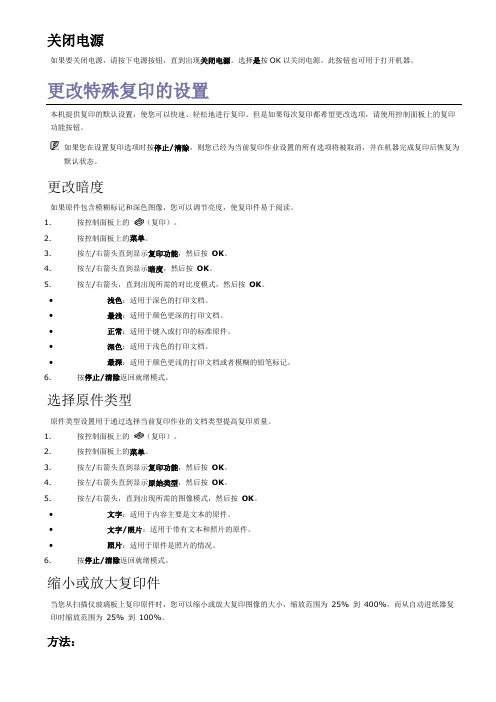
关闭电源如果要关闭电源,请按下电源按钮,直到出现关闭电源。
选择是按OK以关闭电源。
此按钮也可用于打开机器。
本机提供复印的默认设置,使您可以快速、轻松地进行复印。
但是如果每次复印都希望更改选项,请使用控制面板上的复印功能按钮。
如果您在设置复印选项时按停止/清除,则您已经为当前复印作业设置的所有选项将被取消,并在机器完成复印后恢复为默认状态。
更改暗度如果原件包含模糊标记和深色图像,您可以调节亮度,使复印件易于阅读。
1.按控制面板上的(复印)。
2.按控制面板上的菜单。
3.按左/右箭头直到显示复印功能,然后按OK。
4.按左/右箭头直到显示暗度,然后按OK。
5.按左/右箭头,直到出现所需的对比度模式,然后按OK。
∙浅色:适用于深色的打印文档。
∙最浅:适用于颜色更深的打印文档。
∙正常:适用于键入或打印的标准原件。
∙深色:适用于浅色的打印文档。
∙最深:适用于颜色更浅的打印文档或者模糊的铅笔标记。
6.按停止/清除返回就绪模式。
选择原件类型原件类型设置用于通过选择当前复印作业的文档类型提高复印质量。
1.按控制面板上的(复印)。
2.按控制面板上的菜单。
3.按左/右箭头直到显示复印功能,然后按OK。
4.按左/右箭头直到显示原始类型,然后按OK。
5.按左/右箭头,直到出现所需的图像模式,然后按OK。
∙文字:适用于内容主要是文本的原件。
∙文字/照片:适用于带有文本和照片的原件。
∙照片:适用于原件是照片的情况。
6.按停止/清除返回就绪模式。
缩小或放大复印件当您从扫描仪玻璃板上复印原件时,您可以缩小或放大复印图像的大小,缩放范围为25% 到400%,而从自动进纸器复印时缩放范围为25% 到100%。
方法:1、从预定义的复印尺寸中选择:1.按控制面板上的(复印)。
2.按控制面板上的菜单。
3.按左/右箭头直到显示复印功能,然后按OK。
4.按左/右箭头直到显示缩小/放大,然后按OK。
5.按左/右箭头,直到出现所需的大小设置,然后按OK。
myFAX 说明书

myFAX使用说明书目录一产品配备 (2)二硬件连接 (2)三设定IP信息与系统时间 (2)四运行环境 (3)五myFAX传真管理器软件安装与卸载 (3)1.软件安装 (3)2.软件卸载 (3)六myFAX服务器配置与管理 (4)1.用户登陆 (4)2. myFAX传真管理器登录帐号配置 (4)3.添加新用户与用户管理 (4)3.1 添加新用户 (4)3.2 用户权限 (4)3.3 转发E-mail设置 (4)4. myFAX服务器参数设置 (4)4.1 传真机标识 (4)4.2 拔号规则 (4)4.3 接收参数 (4)4.4 线路收发控制 (5)4.5 传输参数 (5)5.设置发送选项 (5)5.1 IP拨号设置 (5)5.2 重拨次数设置 (5)5.3 优先级和有效期设置 (5)6.定时查收传真 (5)7.设置传真到达通知提示 (5)8.上传提示音文件 (6)9.打印机管理 (6)10.制作和添加印章及签字 (6)七传真收发管理 (6)1.传真发送 (6)2.通过文件编辑软件发送传真 (6)3.系统内部用户间传真转发 (6)4.接收传真 (6)5.传真群发 (6)八传真浏览、编辑、签章 (6)九电话薄编辑与群发组管理 (7)1.电话薄编辑 (7)2.群发组管理 (7)3.电话薄的导入和导出 (7)十日志查询及任务监控 (7)1.查看myFAX服务器任务 (7)2.查看myFAX服务器发送结束的任务 (8)3.查看myFAX服务器收发历史记录 (8)4.查看群发组状态 (8)5.日志查询 (8)十一语音提示 (8)1.启用语音提示功能 (8)2.语音的录制 (8)3.更新语音提示 (9)十二数据安全 (9)1.数据备份 (9)2.数据恢复 (9)十三附录 (9)my使用说明书一 产品配备myFAX网络传真机 ………………………… 1台专用电源适配器 …….……………………… 1个光盘(安装程序,使用手册) ………………….. 1张电话线 ..…………………………………….. ..1条以太网线缆(5类直通线) …………………….1条用户登记/保修卡…………………………….1张橡胶底垫………………………………4个请小心打开设备外包装,确认以下设备件完整。
重庆电信网络传真使用手册

重庆电信网络传真用户使用手册目录1一、产品简介 (3)2二、基本功能 (3)三、使用指南 (3)3.1系统登录 (4)3.2传真用户功能 (7)3.2.1发送传真 (7)3.2.2收取传真 (14)3.2.3发件箱 (18)3.2.4通讯录管理 (19)3.2.5资料维护 (22)3.2.6归档管理 (23)3.2.7统计信息 (25)一、产品简介网络传真业务是互联网和传统电话网相结合的高效传真收发业务,用户无需传真机,即可通过网络传真的网站实现与普通传真机之间的传真收发,可大幅度提高企业的办公效率、节约办公成本。
二、基本功能本业务具备传统传真的全部功能;无需传真机,即可提供传统传真无法实现的强大扩展功能;1、群发传真:通过网络可把一份传真同时发给多部传真机,支持多种格式的传真文件;2、传真信使:能及时对收发方通过短信(灵通文字)、语音和Email多种方式报告传真收发状态;3、联系人管理:可建立自己的传真联系人/单位通讯录,方便管理;4、模板定制:可根据客户需求灵活设置传真发送模板;5、子帐号管理:可根据企业内部组织机构办理开通子帐号功能,实现多个传真机的功能;6、电子章管理:系统提供简单实用的电子盖章功能;7、传真文档管理:用户可管理已发传真和接收传真历史文档。
三、使用指南用户申请的网络传真业务成功开通后,可以按照以下步骤操作即可实现传真收发。
3.1系统登录企业开通网络传真后,获得企业编号,用户名及密码登录地址:/,输入企业编号,用户名及密码即可以登录。
3.1.1 账号授权操作(如果不做本次操作,将无法使用产品)1)登陆成功后显示如下界面:2)选择左方“功能菜单”列表中的“客户服务”栏,点击“启用ASP应用”,在中间板块中选中要启用的产品—“网络传真”,点击保存。
“管理”按钮:在企业帐户授权中钩选产品,并点击“保存”按钮:务”,在中间面板中钩选产品,并保存:保存完成后,刷新页面,或者重新登陆。
佳能传真机操作说明

佳能5870传真机操作说明
接收传真(传真号码85001872)
接收到的传真均为电子版文件,文件存放路径
开始→运行→\\server01\fax
在该文件夹中将自己的传真剪切走,根据需要自行打印。
传真文件格式为pdf,如无法打开,请到综合部大公社
中:\\server01\综合部大公社安装此软件Adobe Reader。
发送传真
1、纸质方式发送,方法不变
2、通过电脑发送传真(对方需为自动接收传真)
第一步安装驱动
综合部大公社中:\\server01\综合部大公社,下载佳能5870传真机驱动程序,点击setup图标安装。
1)点击“按IP地址搜索”,并在弹出的对话框内输入ip地址,如
图所示:
2)勾选下图中3个选项
3)余下步骤选择默认即可。
第二步以word为例,演示发送方法:
a)打开要发送的文件,选择打印机带有(FAX)选项的
b)依次如下图输入相应的内容并点击确定完成发送(传真号码前
需加0)。
c)经常发送的号码,可“添加至通讯薄”,以后点击“通讯簿”,
选择号码即可。
B座的同事也可使用网络传真,按以上步骤操作即可。
扫描功能
在面板左侧,点击按钮“03”,文件则自动扫描。
获取文件的路径改为\\server01\A-scan。
网络传真使用说明书
网上传真使用说明书(V1.0)一、业务说明:网上传真业务是宽带网、手机和传统电话传真业务融合的信息化业务。
通过宽带网或智能手机,便可直接收发传真。
二、功能介绍:1.电脑收发传真:通过电脑登陆网上传真,可以接收普通传真机的传真,也可以向普通传真机或其它网上传真号码发送Word/txt/jpg/ppt/excel等格式的文件。
2.手机收发传真:利用手机wap登陆收发传真,和电脑一样方便。
3.普通传真提前:如果不具备上网条件,可以用普通传真机拨打接入号从系统提取传真,传真内容将直接发送的当前使用的传真机。
4.短信提醒:设置传真到达后向手机或小灵通发送提醒短信。
5.邮件接收:网上传真平台将自动将传真已邮件形式发送到预设的邮箱内,和接收电子邮件一样简单。
6.传真群发:可以一次性的选择多个传真号,系统会自动拨号并发送传真,免去了多次操作传真机的麻烦。
7.传真悦铃:网上传真用户向对方传真机发送传真时,如果对方为手动传真机,当其摘机的时候会听到系统播放的一段语音。
8.传真伴侣:可以将用户原有的传真号与网上传真号码进行绑定,拨打原来号码发送传真时会自动转接到网络传真上。
9.传真来显:用户为网上传真设置一个电话号码,当对外发送传真时,对方传真机上所显示的电话号码为用户所设置的号码。
三、使用方法:(一)电脑终端操作说明1.打开浏览器,登陆“商务新动力”平台(网址:)。
输入用户注册信息2.在“应用产品”栏目中选择网上传真。
鼠标单击打开3.查看传真进入网上传真页面后选择收件箱查看传真:● 点击“阅读”可以打开查看传真窗口,第一次需要安装阅读插件;● 点击下载可以保存到本地; ● 点击发送人的号码直接回复传真;● 点击“转发”可以将传真内容发送给其他传真机; ● 点击“邮件”可以将传真以附件形式发送; ● 点击“删除”将传真内容删除。
4.发送传真选择“撰写传真”进入发送页面,输入对方“传真号码”、“标题”,选择需要发送的文件,然后点击直接发送。
松下 KX-FL328CN传真机 说明书
短墨粉寿命。
硒鼓 L 在开始安装硒鼓之前,请阅读第 10 页上的说明。阅
读之后,打开硒鼓保护袋。硒鼓内装有一个感光 鼓。如果暴露在光亮处,可能会损坏感光鼓。一旦 您打开了保护袋: - 请勿将硒鼓暴露在光亮处 5 分钟以上。 - 请勿触摸或刮伤黑色硒鼓的表面。 - 请勿将硒鼓放在靠近灰尘、污物或湿度高的地
4. 传真
发送传真 4.1 手动发送传真 .......................... 27 4.2 文稿要求 .............................. 28 4.3 使用一键通功能和电话簿发送传真 ........ 29 4.4 多站点发送 ............................ 29
产品废弃、转让或返还的注意事项: L 本产品可保存您的私密/保密信息。为了保护您的私密/保密信息,我们建议您在废弃、转让或返还本产品前删除
存储器中的信息如电话簿(或来电者信息)。
环境: L Panasonic 的策略性方针包括了有关环境的事宜,从产品开发到节能设计,从更高的产品再利用性到包装废弃物包
来电显示 3.6 来电显示服务 .......................... 24 3.7 查看来电者信息并回叫 .................. 25 3.8 在回叫之前编辑来电者的电话号码 ........ 25 3.9 删除来电者信息 ........................ 25 3.10 将来电者信息存储到电话簿/一键通中 ..... 26
CIS LED指示灯特性 LED放射输出:最大 1 mW 波长:绿色 520 nm 类型 放射持续时间:连续
熔融装置
网络传真DracomFax使用手册
江苏电信网络传真产品使用手册江苏电信网络传真2014年11月目录1 BNETFAX介绍 (2)2 功能介绍 (2)2.1登陆WEB发传真 (2)2.2发传真 (3)2.3发过的传真 (10)2.4收传真 (10)2.5删除的传真 (11)2.6我的号码簿 (12)2.7设置 (13)3 技术支持与维护 (17)一、BnetFax介绍网络传真BnetFax是一种以因特网为基础的新兴的电信增值业务。
通过网络传真平台用户可以将各种电子文档通过PC机方便、廉价的发送到全球各地的传真机上。
新兴的点对面传真通讯方式,使用户可以一次将文档传至全球多个传真机上,用户只需几秒便完成所有发送操作。
二、功能介绍2.1登陆WEB发传真功能:支持多人使用同一帐号,只要能上网就能发传真,操作方便。
操作:使用网络传真账号及密码,登陆网址注意:由于服务器限制,只保留近6个月传真件,建议及时备份重要传真件。
2.2发传真功能:网络传真支持单个发送或群发。
(1)单发传真:点击发传真——单发浏览选择需要发送的文件,选择发送类型:国内传真或国际传真,填写对方传真号码,可以点击“发送传真”加盖电子签章操作方法:只有在单发时才有盖章功能。
浏览选择需要发送的文件,选择发送类型:国内传真或国际传真,填写对方传真号码,点击加盖电子签章。
如果是首次盖章,电脑上面还没有制作好的印章的情况下,请先点击“制章”按钮制章;如果已经有制作好的印章,请直接点击“盖章”按钮盖章。
a.制章方法:点击制章图标——从本地选择签章图片——保存为签章文件b.盖章方法:点击,选择已制做好保存在本地的印章文件盖章。
(2)群发传真:点击发传真——群发浏览选择本地需要发送的文件,输入对方传真号码,每个号码一行,或从号码簿中选择,不超过80个号码,点击“发送传真”提交发送。
(3)单发和群发传真时,可以点击下方的“显示更多功能”,给此份传真添加备注,或设置定时发送。
2.3发过的传真功能:查看已经发送的传真记录,可以预览传真件内容,查看发送结果及所使用的时长。
KX-FT39CN使用说明书
发送传真 接收传真 复印
手动发送传真 ...............................3.3.......... 用旋转电话簿发送传真 .........................34........... 可发送的文件 ...............................3.5.......... 打印发送报表 ...............................3.6.......... 设定通讯报表的自动打印 .......................3.7.......... 延迟发送 (在指定的时间发送传真)................3.8.......... 发送查询 (让另一机器提取您的机器上的传真)........3.9.......... 向海外发送文件 .............................4.0........... 连接音 ....................................4.1..........
复印
1 打开文件发送盘。
基本操作
2 调节文件引导板至 文件宽度处。
3 插入文件直到听到哔声。
正面向下 (最多 10 张)
4 按 开始/复印/设定 键。
● 关于详细情况,请参阅第 55 页。 11
基本操作
操作答录装置
将本机设定为自动接收留言和传真
1 按 自动接收 键直到自动接收指示灯亮。
AUTO RECEIVE
复印 ......................................55...........
14
答录装置
帮助 综合信息
安装设定 对答
播放留言
- 1、下载文档前请自行甄别文档内容的完整性,平台不提供额外的编辑、内容补充、找答案等附加服务。
- 2、"仅部分预览"的文档,不可在线预览部分如存在完整性等问题,可反馈申请退款(可完整预览的文档不适用该条件!)。
- 3、如文档侵犯您的权益,请联系客服反馈,我们会尽快为您处理(人工客服工作时间:9:00-18:30)。
网络传真机操作方法
网络传真机的操作方法如下:
1. 首先,连接网络传真机到一个合适的电源插座,并确保它连接到一个稳定的网络。
2. 打开传真机的电源,等待其启动。
3. 在传真机的控制面板上找到设置菜单,按下相应的按钮进入设置界面。
4. 在设置菜单中,找到并选择网络设置选项,然后按下确认按钮。
5. 在网络设置选项中,选择联网方式,如果有多种方式可以选择,比如以太网、Wi-Fi等,根据实际情况选择一种。
6. 如果选择以太网连接,传真机可能会要求您输入IP 地址、子网掩码和默认网关等信息。
如果您不熟悉这些参数,可以联系网络管理员或查看网络设置帮助手册。
7. 输入完网络配置信息后,按下确认按钮保存设置。
8. 返回到设备主界面,在主界面上找到传真功能,一般是一个传真图标。
9. 打开传真功能后,您可以选择发送传真、接收传真或设置传真选项等。
10. 如果要发送传真,选择发送选项,然后按照提示输入要传真的电话号码、文档页数等信息。
11. 如果要接收传真,选择接收选项时,传真机会自动侦听传真信号并接收传真。
12. 完成您需要的操作后,关闭传真机的电源。
请注意,不同型号的网络传真机可能具有不同的操作方法和菜单设置,上述步骤仅供参考。
具体操作步骤请参考您的网络传真机的用户手册或联系设备厂商支持。
